パスワードの測定・管理・生成を行う「Password tools bundle」
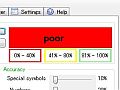
ウェブサービスを使っていると多くのパスワードを使い分けることになるが、管理に手一杯になっていて、パスワードの質がおろそかになっていないだろうか。「Password tools bundle」はパスワードの強度を計測し、安全に管理できるパスワードマネージャーだ。
「Password tools bundle」は、パスワードの強度の測定と、安全な管理を行えるマネージャーソフトだ。入力したパスワードが安全かどうかを3段階に分けて測定。さらに複数のパスワードをユーザー名やメモ付きで管理することができる。また、安全性の高いパスワードを自動生成する機能も備えている。
ウェブサービスのパスワードはブラウザに記憶させている人がほとんどかと思うが、Password tools bundleにも記録しておけば、いざというとき安心。特に銀行やオークションなど、キャッシュが絡んでいる重要度の高いパスワードの一括管理に利用したいソフトだ。
■ パスワードの強度をチェックし管理する総合マネージャーツール
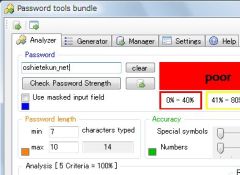
「Password tools bundle」をインストール。Analyzerタブを開いて「Password」にパスワードを入力すると強度を測定できる。普通の単語では確実に「Poor」になる
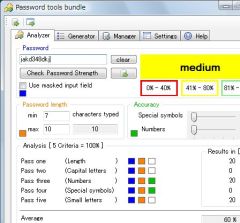
ランダムな英数字を選んで入力したところ「medium」になった。安全性を重視するならこれ以上の評価が望ましいところ
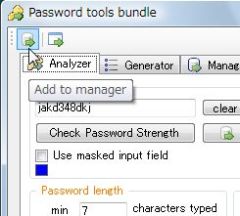
測定したパスワードは左上のボタンをクリックするとマネージャーに登録できる
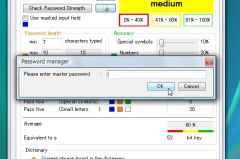
最初の利用ではマスターパスワードの入力が求められるので、入力しよう。このパスワードを忘れると、Password tools bundleに保存したパスワードを復号できなくなるのに注意
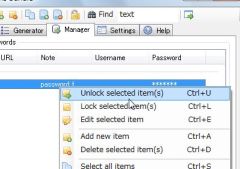
登録したパスワードの内容を確認したいときは、右クリックして「Unlock selected item(s)」をクリックし、マスターパスワードを入力しよう
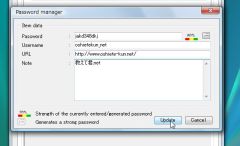
右クリックメニューの「Edit selected item」を選択すると、各パスワードにユーザー名やURL、ノートなどを入力することもできる
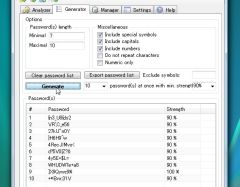
そのほかにも強度の高いパスワードを自動生成する機能がある。「Generator」タブを開いて「password(s) at once with min.strengt」で強度を選択。「Generate」をクリックすると複数のパスワードが生成される。右クリックメニューからマネージャーに登録できるぞ
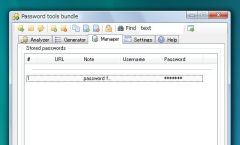
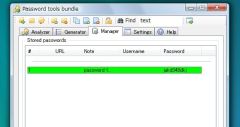
 全世界1,000万以上ダウンロード超え!水分補給サポートアプリ最新作『Plant Nanny 2 - 植物ナニー2』が11/1より日本先行配信開始中
全世界1,000万以上ダウンロード超え!水分補給サポートアプリ最新作『Plant Nanny 2 - 植物ナニー2』が11/1より日本先行配信開始中 たこ焼きの洞窟にかき氷の山!散歩を習慣化する惑星探索ゲーム『Walkr』がアップデート配信&6/28までアイテムセール開始!
たこ焼きの洞窟にかき氷の山!散歩を習慣化する惑星探索ゲーム『Walkr』がアップデート配信&6/28までアイテムセール開始! 【まとめ】仮想通貨ビットコインで国内・海外問わず自由に決済や買い物ができる販売サイトを立ち上げる
【まとめ】仮想通貨ビットコインで国内・海外問わず自由に決済や買い物ができる販売サイトを立ち上げる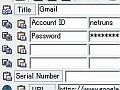 出先でも安全に使えるパスワード管理ツール「ID Manager」
出先でも安全に使えるパスワード管理ツール「ID Manager」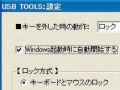 USBメモリを鍵にしてパソコンをロック「USB TOOLS」
USBメモリを鍵にしてパソコンをロック「USB TOOLS」 ファイルを家族に絶対に見つからないように隠したい 隠蔽にオススメのフリーソフトを教えて
ファイルを家族に絶対に見つからないように隠したい 隠蔽にオススメのフリーソフトを教えて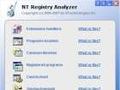 2000/XP/Vistaのレジストリゴミを削除する「NT Registry Analyzer」
2000/XP/Vistaのレジストリゴミを削除する「NT Registry Analyzer」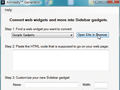 Vistaのサイドバーのガジェットを探してるんだけど、いいのが見つからない。
Vistaのサイドバーのガジェットを探してるんだけど、いいのが見つからない。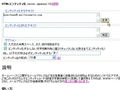 ブログにメアドを載せたらスパムメールが大量に来た。うぜええぇ
ブログにメアドを載せたらスパムメールが大量に来た。うぜええぇ
